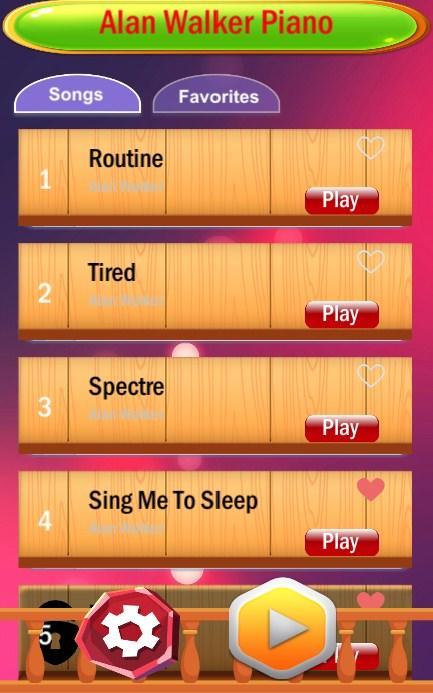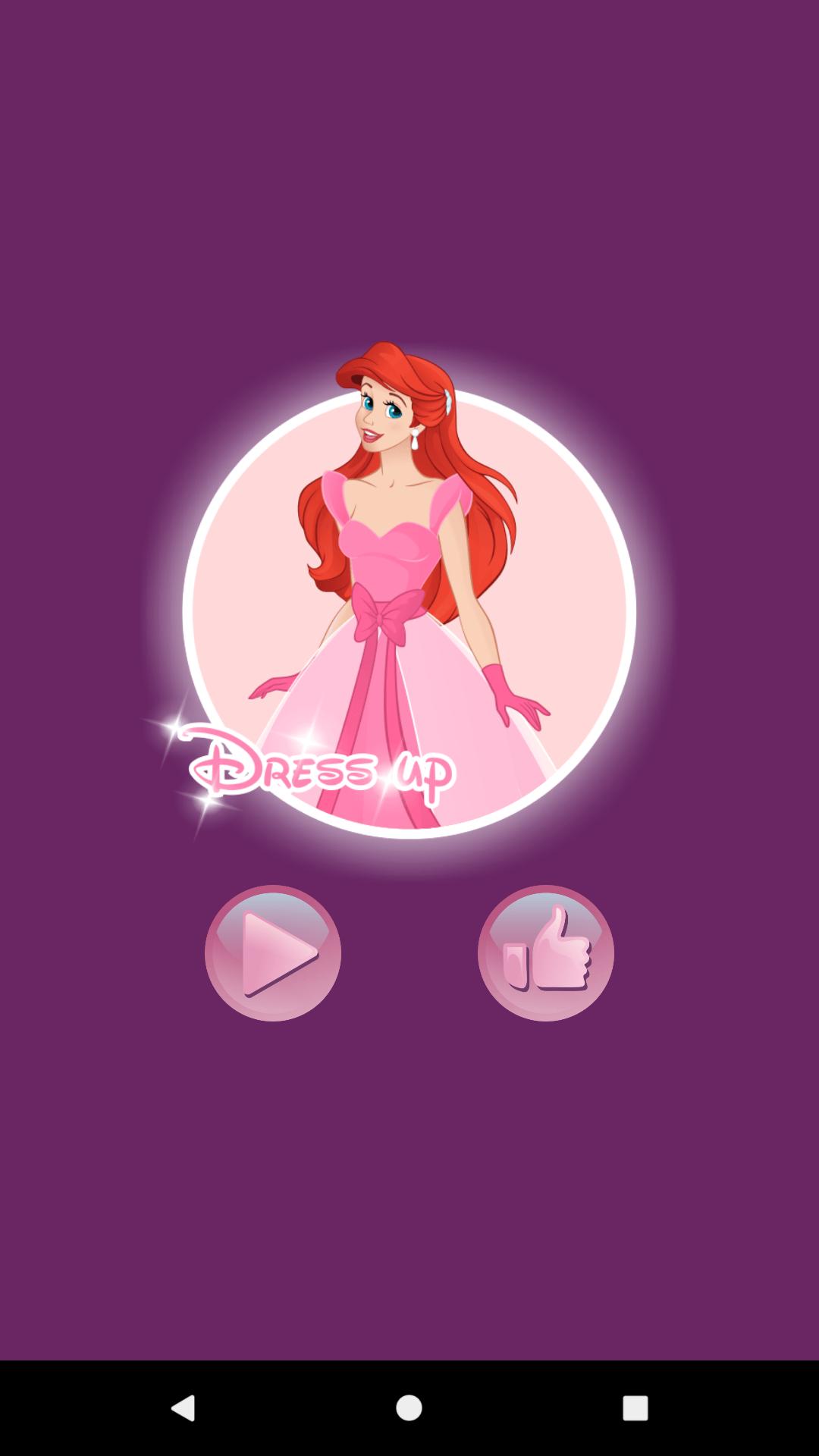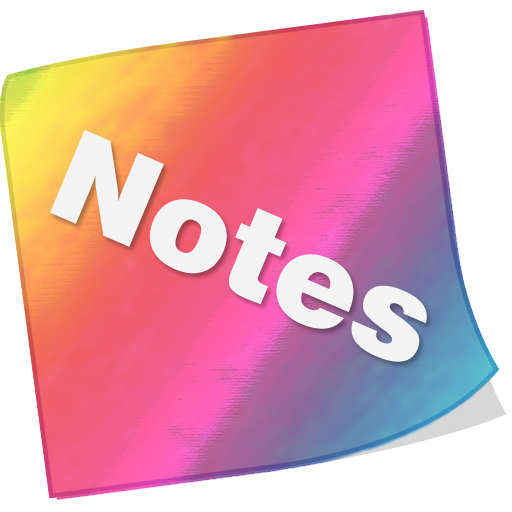 Offline
Offline
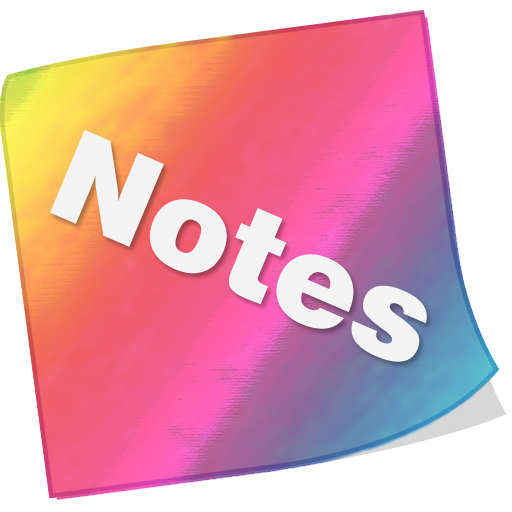
Erfassen Sie einfach Ihre täglichen Gedanken und organisieren Sie Notizen nach Farbe
• Nicht überlastete gut aussehende Oberfläche
• Anmerkungen Organisation nach Farbe
• Schöne Schriftarten
• Einfache intuitive Funktionalität
• Keine Werbung
• Erinnerungen
• Synchronisieren Sie mit mehreren Geräten
• Passwortschutz
• Widgets
Verwenden Sie diese extrem benutzerfreundliche App, um einfach zu erfassen, was Sie in den Sinn kommen. Diese App unterstützt kein Foto eines Posters, einer Quittung oder eines Dokuments, das es für einen einfachen und schönen Text -Editor bezeichnet wird. Es ist wirklich einfacher als jeder andere Notizblock- und Memo -Apps. Verschiedene Farben und Sortiermethoden zusammen mit einer benutzerdefinierten Schriftauswahl sind die beliebtesten Funktionen unserer Kunden.
FAQ:
F: Wie synchronisieren/übertragen Sie alle Notizen auf ein anderes Gerät?
A: Der Hauptbildschirm von Apps Gehen Sie zu Einstellungen/Sicherung/Übertragung. Senden Sie die exportierte Datei per E -Mail und öffnen Sie sie auf einem anderen Gerät. Alle Notizen werden importiert.
F: Wie benenne ich Note, ändere Farbe oder Schriftart?
A: Öffnen Sie die gewünschte Notiz. Suchen Sie unter der oberen rechten Ecke Ihres Bildschirms drei vertikale Punkte. Klicken Sie auf das Menü und finden Sie in der Liste die entsprechende Option. Abhängig von Ihrer Liste der Android -Version kann die Liste der Optionen angezeigt werden, indem Sie die Optionen auf Ihrem Bildschirm oder auf Ihrem Telefonbereich drücken.
F: Wie schütze ich mein Passwort meine Notizen?
A: Öffnen Sie die Haupt -App -Fenster, in der sich die Liste aller Notizen befindet. Langes Drücken Sie auf gewünschte Notiz und warten Sie, bis das Menü des neuen Optionen angezeigt wird. Wählen Sie Passwortschutz. Sie können Passwörter aus Apps Master -Einstellungen zurücksetzen.
F: Wie trete ich Master -Notizen -Einstellungen ein?
A: Öffnen Sie die Haupt -App -Fenster, in der sich die Liste aller Notizen befindet. Suchen Sie unter der oberen rechten Ecke Ihres Bildschirms drei vertikale Punkte. Abhängig von Ihrer Liste der Android -Version kann die Liste der Optionen angezeigt werden, indem Sie die Optionen auf Ihrem Bildschirm oder auf Ihrem Telefonbereich drücken.
F: Wie stelle ich ein Notiz -Widget auf den Startbildschirm (Aufkleber)?
A: Halten Sie unter dem Startbildschirm Ihren Finger auf einem leeren Raum fest, sobald das neue Fenster entsteht. Wählen Sie Widget. Finden Sie Raloco -Farbnoten aus der Liste und positionieren Sie sie auf Ihrem Startbildschirm.
F: Wie finde ich unterstützte Notizen?
A: Mit der neuesten Notenversion können Sie Ihre Backups erhalten, indem Sie die App mit dem Backend synchronisieren. Gehen Sie zu Einstellungen> Synchronisation. Beachten Sie, dass diese Funktion auch dazu funktioniert, Daten über mehrere Android -Geräte hinweg zu synchronisieren.
Holen Sie sich mit diesen November 2024 Gen -Impact -Codes, 5.1 Livestream -Codes kostenlose Primogems, Mora, Erfahrung und mehr, und finden Sie heraus, wie Sie aktive Codes einlösen können.
Wenn Sie sich gelangweilt haben, die Vanilla -Version von Metaphor Refantazio zu spielen, können Sie sich diese fünf Mods ansehen.
Mit Ihren Einsendungen für Roblox 'The Haunt Event im Jahr 2024 zu kämpfen? Schauen Sie sich unseren Leitfaden zur Verwendung von Kleid an, um Ihre Aufnahmen zu erstellen!
Unsere Walkthrough für Dragon Age: Der Schleiergut mit einigen praktischen Tipps und Tricks, mit Führern für Rätsel, Chefs, Gefährten, Ausrüstung, Romantik und vieles mehr!
Welche Fraktion sollten Sie im Drachenalter auswählen: The Veilguard?
Suchen Sie nach Bonusressourcen in Sea of Conquest: Piratenkrieg? Wir haben Sie mit diesen Codes für die neuesten Seefahrer -Werbegeschenke bedeckt.
Auf unserer Website können Sie ganz einfach die neuste Version von Raloco Notes herunterladen! Keine Registrierung oder SMS erforderlich!